Outlook 2013 n allekirjoitusten varmuuskopiointi ja palauttaminen
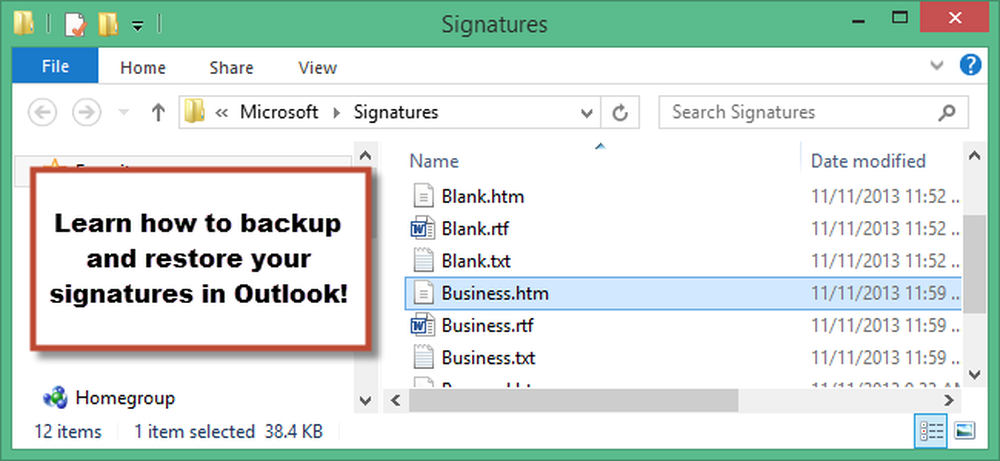
Olet luonut useita allekirjoituksia, joita käytät eri tyyppisille sähköpostiviesteille. Sitten saat uuden koneen ja sinun on asetettava Windows ja kaikki ohjelmat uudelleen. Voit kuitenkin säilyttää allekirjoituksesi helposti Outlookissa ja palauttaa ne uuteen laitteeseen.
Allekirjoituksia ei tallenneta .pst-tiedostoon Outlook käyttää sähköpostiviestejä. Ne tallennetaan seuraavaan paikkaan:
C: \ Users \% käyttäjänimi% \ AppData \ Roaming \ Microsoft \ allekirjoitukset
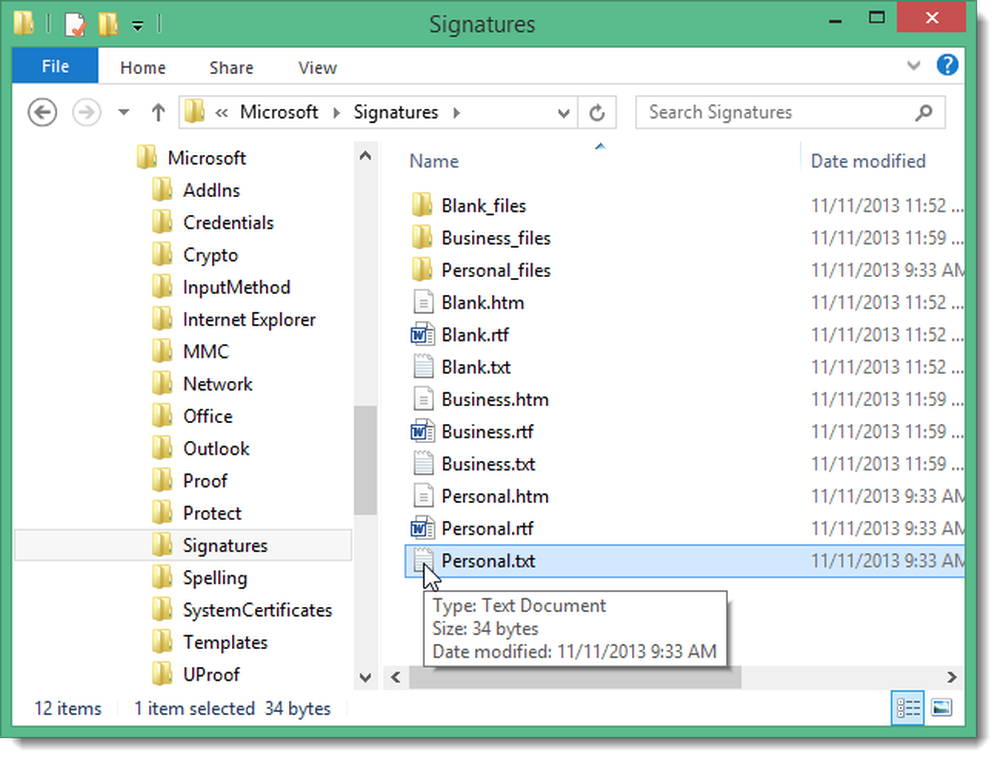
Voit avata tämän sijainnin helposti Outlookissa. Valitse Tiedosto-välilehti.
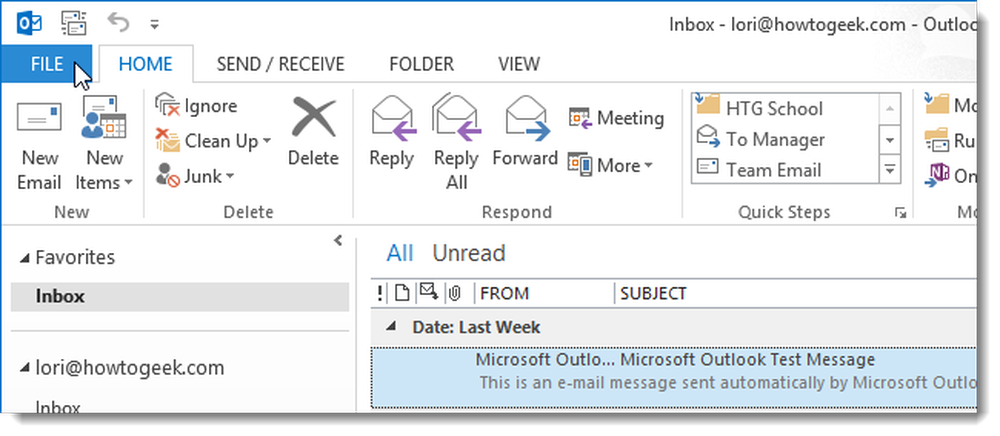
Napsauta Tilitiedot-näytössä vasemmalla olevien valikkokohteiden luettelossa Asetukset.

Napsauta Outlook-asetusten luetteloa Outlook-asetukset-valintaikkunan vasemmassa reunassa.
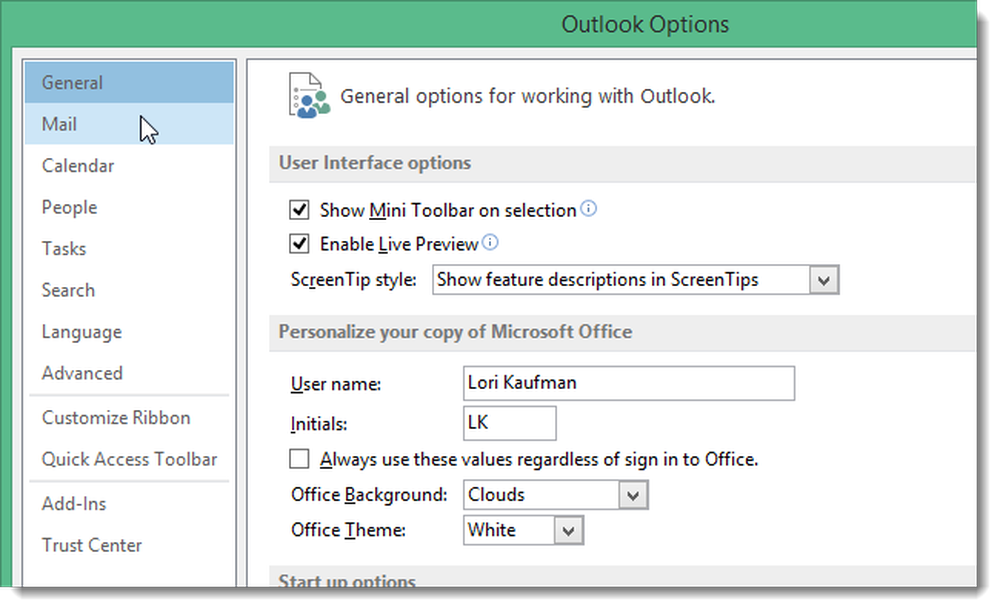
Paina Luo viestit -osiossa Ctrl-näppäintä, kun napsautat Allekirjoitukset-painiketta.
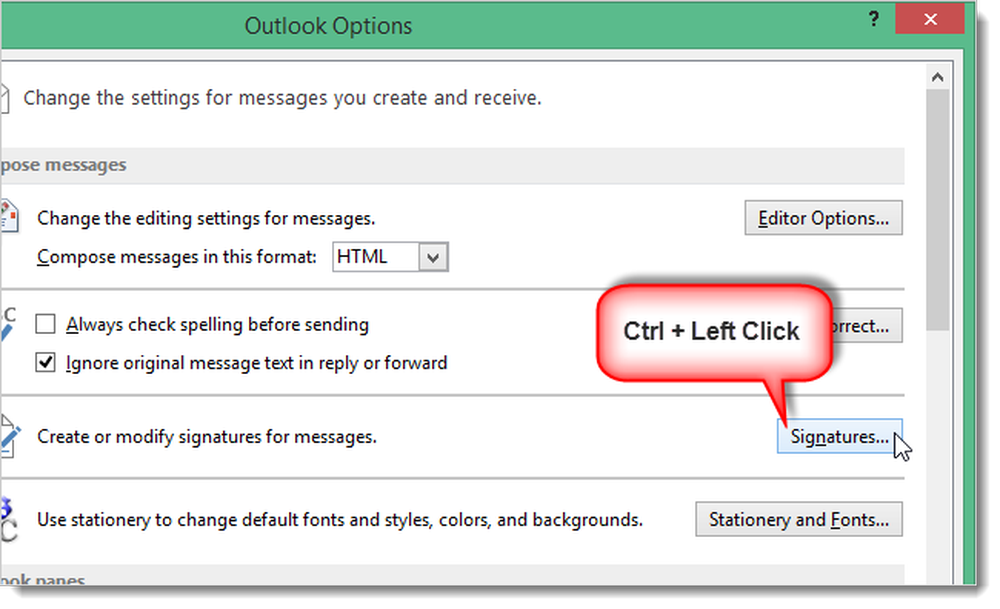
Allekirjoitukset-kansio avautuu Windowsin Resurssienhallinnassa. Voit varmuuskopioida allekirjoituksesi kopioimalla kaikki tämän kansion tiedostot toiseen paikkaan.
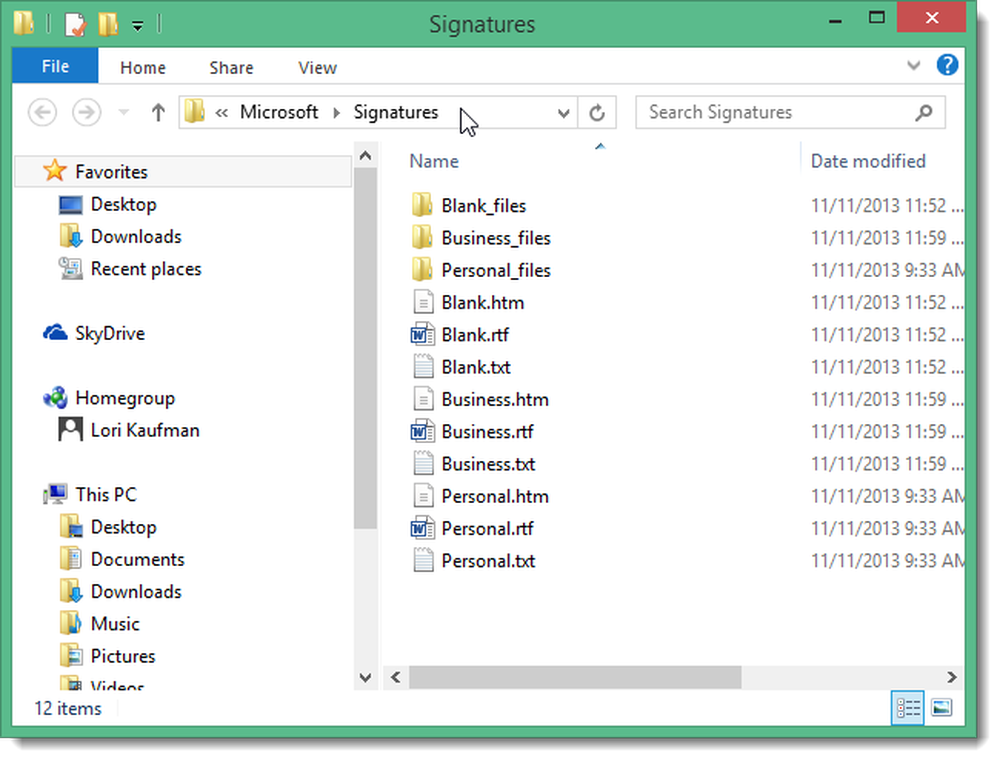
Jos haluat palauttaa allekirjoituksesi, kopioi ne varmuuskopiointikohteestasi takaisin C: Käyttäjät% käyttäjätunnus AppData verkkovierailu Microsoftin allekirjoitusten sijainti. Kun seuraavan kerran avaat Outlookin, tallennetut allekirjoituksesi ovat käytettävissä. Jos olisit valinnut allekirjoitukset uusiksi sähköpostiviesteiksi ja vastauksiksi ja eteenpäin, sinun on määritettävä ne uudelleen.
HUOMAUTUS: Jokainen Outlookissa luomasi allekirjoitus on kolmessa muodossa: Plain Text (.txt), HTML (.htm) ja Rich Text (.rtf). Sinun täytyy varmuuskopioida kaikki nämä muodot jokaiselle allekirjoitukselle.




